Страницы в WordPress могут быть автономными или иерархическими, то есть страница может иметь свои собственные подстраницы, называемые дочерними страницами. В этой статье мы покажем вам, как легко создать дочернюю страницу в WordPress, что хорошо организует ваши страницы.
Что такое дочерняя страница в WordPress
Страницы и записи – это два типа контента по умолчанию в WordPress. Записи являются частью блога и отображаются в обратном хронологическом порядке (сначала новые записи). Обычно они организованы в соответствии с категориями и тегами.
Страницы представляют собой одноразовый или автономный контент, который не является частью блога. Например, страница «О нас» или страница «Свяжитесь с нами». Они могут быть иерархическими. Это означает, что вы можете организовать их с родительскими и дочерними страницами.
Как правило, бизнес-сайты используют страницы для создания структуры веб-сайта. Таким образом, они могут создавать веб-сайт без создания блога. Те, кто хотят добавить блог в свою маркетинговую стратегию, могут сделать это, просто создав отдельную страницу блога.
Однако, если у вас слишком много страниц, становится сложно их организовать. Здесь как раз и рпигодятся дочерние страницы. Вы можете создать более значимую страницу как «Родитель», а затем добавить дочерние страницы.
Например, родительская страница под названием «О нас» может содержать членов команды, историю, карьеру и другие страницы в качестве дочерних страниц.
У любой дочерней страницы также могут быть свои дочерние страницы и т. д. Таким образом, вы можете создавать отношения между вашими страницами и создавать правильную структуру сайта.
Смотрите также:
Все уроки WordPress.
Как создать дочернюю страницу
Чтобы создать дочернюю страницу, вам понадобится родительская страница. Если у вас уже есть страница, которую вы хотели бы использовать в качестве родителя, тогда идем дальше.
Просто перейдите на страницу «Добавить новое», чтобы создать новую страницу или отредактировать существующую страницу в области администрирования WordPress. С правой стороны вы увидите окно « Атрибуты страницы» с раскрывающимся списком «Родитель» .
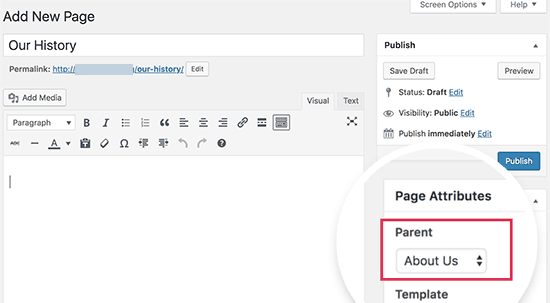
В раскрывающемся списке «Родитель» выводится список всех страниц вашего сайта. По умолчанию он установлен в «no parent (не родитель)», что означает, что эта страница является отдельной страницей без иерархии. В раскрывающемся меню вам нужно выбрать страницу, которую вы хотите использовать в качестве родителя.
После этого вы можете просто продолжить и сохранить свои изменения. Этот процес можно повторять, создавая все новые дочерние страницы.
Чтобы просмотреть дочерние страницы, вы можете перейти на вкладку Страницы –» Все страницы в области администрирования WordPress. Вы увидите дочерние страницы в виде иерархической структуры, перечисленные в их родительской странице с – префиксом.
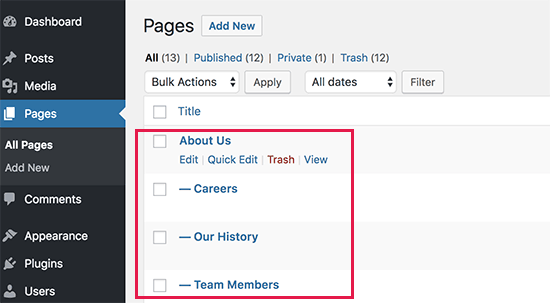
Затем вы можете продолжить и добавить свои дочерние страницы в меню навигации вашего веб-сайта в качестве элементов подменю.
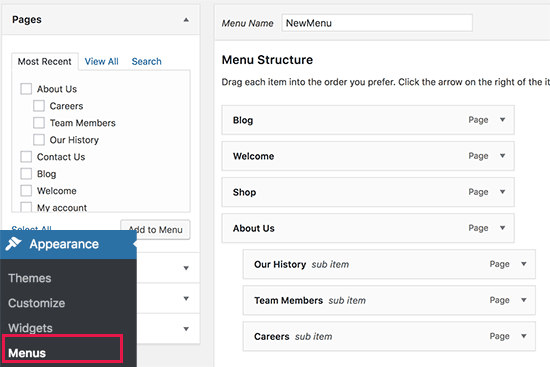
Надеемся, что статья помогла вам научиться создавать дочернюю страницу в WordPress.
Чтобы не пропустить новые функции нашего хостинга и узнать больше об WordPress, подпишитесь на наш канал YouTube. Вы также можете найти нас в Twitter и Facebook .
Источник: wpbeginner.com



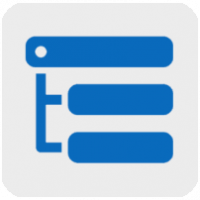

















Комментарии к записи: 0